- 今日の夕飯、何作ろう?をChatGPTで解決
Topics
インフォコネクト最新情報
Adobe XDで複数のオブジェクトを数値で等間隔にする方法
Adobe XDで複数のオブジェクトを数値で等間隔にする方法

この記事は公開から1年以上経過しています。
皆さんこんにちは、HANAです。
もう夏も終わりに近づいてきましたね。
皆さんはどうお過ごしですか?
さて今回はAdobe XDのスタック機能の初歩的な使い方をご紹介します。
この機能の基本的な使い方さえわかっておけば、XDでのデザイン作成の時短に繋がり、後々応用にも使えると思います。
- \\ 目 次 //
- スタックを使って等間隔にする
- まとめ
スタックを使って等間隔にする
① 揃えたいオブジェクトをすべて選択します。
② を使って選択したオブジェクトを整列させます。
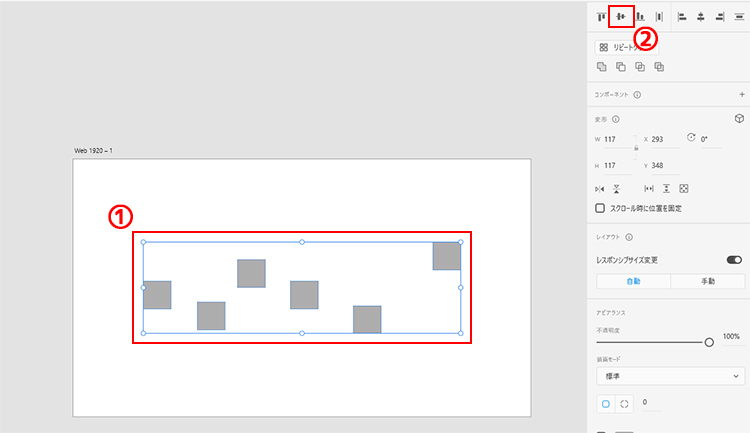
下図のように整列したオブジェクトを、すべて選択した状態で「Ctrl + G」でグループ化します。
(macの方は「Command+G」)
または、すべて選択した状態で右クリックして、コンテキストメニューからグループ化を選択します。
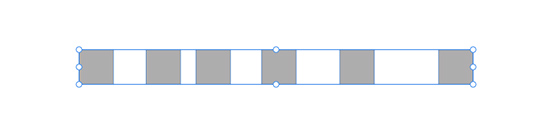
グループ化したオブジェクトを選択すると、
③ の赤枠のように「スタック」の項目が表示されるので、
④ にチェックを入れて
⑤ に任意の数値を入れると
⑥ のようにオブジェクトを均等に並べることができました。
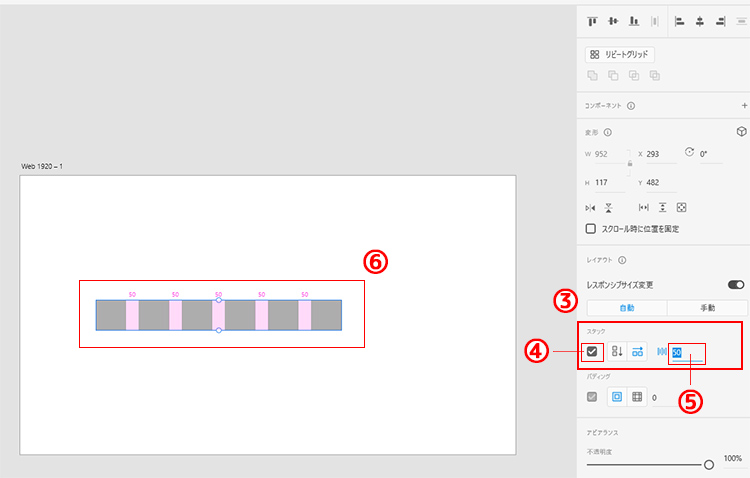
まとめ
いかがだったでしょうか?
この機能を使えばヘッダーメニューを揃えたり

箇条書きの項目を揃えたりと、効率よく作業が進むと思います。
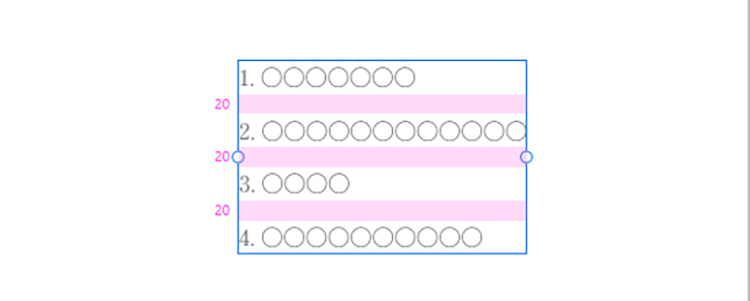
オブジェクトの間隔が均等のデザインを組みたい場合は、ただ均等であるよりも、間隔に明確な数値があるほうが、見る側もデザインの詳細を把握しやすいです。
スタックをまだ知らなかったという方はぜひ色々試してみてください。応用していけば様々なシーンに対応できる機能です。
以上HANAでした。
[Webの豆知識]関連記事
Service
Contact
インフォコネクトに相談してみませんか?
経営コンサルティングからITサービス活用支援、ホームページ制作などに関するご依頼や、ご質問・ご相談など、なんでもお気軽にお問い合わせください。
